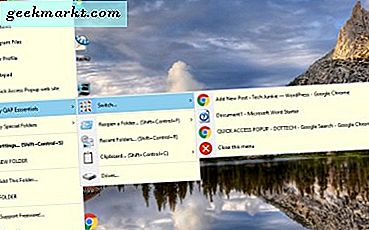Secara umum, Anda dapat melewati pembatasan geografis Netflix di ponsel cerdas dan komputer Anda menggunakan layanan seperti Smart DNS. Tapi, jika saya mencoba mentransmisikan hal yang sama ke TV Anda menggunakan Chromecast, itu tidak akan berhasil.
Apa masalahnya?
Google memaksa Chromecast untuk menggunakan server DNS Google. Dengan cara ini, tidak ada yang dapat melakukan streaming konten yang dibatasi secara geografis pada layanan streaming seperti Hulu, HBO now dan Netflix dll. Ini untuk membuat mitra bisnis mereka senang.
Sekarang, beberapa dari Anda mungkin bertanya-tanya, bagaimana jika saya mengubah pengaturan server DNS di router saya?
Biasanya, jika Anda mengubah pengaturan DNS pada router Anda, maka setiap perangkat yang terhubung ke router Anda baik itu komputer, smartphone atau ps4 dll akan secara otomatis menggunakan server DNS tersebut. Namun, dalam kasus Chromecast, karena memiliki DNS hardcode DNS Google di dalamnya dari pabrikan, itu akan menimpa semua DNS yang Anda programkan ke router Anda.
Terkait:Cara Memeriksa Server DNS yang Anda Gunakan

Dan Solusinya
Jika Anda dapat menemukan cara untuk blokir server DNS Google di router Anda, ini akan memaksa chromecast untuk menggunakan server DNS apa pun yang tersedia, dalam hal ini, DNS cerdas Anda atau DNS khusus lainnya, yang ingin Anda setel.
Dan ada dua cara untuk melakukannya.
Satu, Anda dapat membuat file tabel perutean baru di router untuk memblokir server DNS Google. Namun, yang ini cukup sulit diatur dan mungkin memerlukan firmware khusus seperti DD-WRT atau Tomato
Yang kedua jauh lebih mudah, yang harus Anda lakukan adalah memasukkan dua nilai di antarmuka router Anda keblokir DNS Google di jaringan Anda.
Menggunakan metode kedua jauh lebih bijaksana dan hanya perlu beberapa detik untuk menyiapkannya.
Lewati DNS Chromecast
Kami akan melakukan ini dalam 2 langkah sederhana
Bagian 1: Siapkan DNS khusus di router Anda, ini adalah server DNS, yang kami ingin Chromecast kami gunakan. Untuk contoh ini, saya akan menggunakan Smart DNS Proxy, Anda dapat menggunakan apa pun yang sesuai untuk Anda.
Bagian 2: Tambahkan Rute Statis untuk memblokir DNS Google, yang harus dilakukan adalah pergi ke "opsi perutean lanjutan"Di router Anda dan masukkan 2 nilai yang sesuaiblokir Google DNS di jaringan Anda.
Bagian 1. Setup DNS kustom di router Anda
Dalam panduan ini, saya akan berasumsi, bahwa Anda sudah memiliki DNS khusus yang ingin Anda gunakan dengan Chromecast, dan Anda tahu jalan di sekitar router. Anda selalu dapat membuat akun uji coba gratis di Smart DNS Proxy dan Anda akan mendapatkan 2 server DNS. Lihat video ini untuk memulai, tetapi inilah catatan tebingnya.
Terkait:Cara mengubah DNS Server di Windows | Mac | Android | iOS
1. Ketik http://192.168.1.1 ke browser web untuk masuk ke router Anda. Beberapa panel admin router dapat memuat dengan http://192.168.0.1 atau http://192.168.2.1. (Juga saat Anda melakukannya, buat catatan mental tentang alamat IP router Anda, kami akan membutuhkannya nanti

2. Selanjutnya, ketik kredensial login UI web router Anda. Kredensial default adalah "admin" untuk nama pengguna dan sandi.

3. Setelah Anda melihat antarmuka web router, cari DNS bagian dari Panel Router Anda (harus di bawah DHCP atau LAN opsi dll) dan kemudian ubah DNS sebagai IP Proxy DNS Cerdas berikut:
23.21.43.50
54.229.171.243

4. Klik Terapkan ke Simpan perubahan. Setelah me-reboot router, semua perangkat yang terhubung ke router Anda akan menggunakan DNS khusus yang baru saja Anda masukkan.
Bagian 2. Tambahkan Rute Statis
Sekarang, kita perlu menemukan cara untuk memblokir DNS Google di router Anda. Ikuti langkah-langkahnya,
5. Cari opsi di mana Anda dapat mengatur arute statis biasanya Anda dapat menemukan opsi ini di bawah Perutean Lanjutan.

6. Selanjutnya, Anda perlu membuat rute baru. Klik Rute Statispilihan, lalu klik Menambahkan, lalu masukkan berikut ini ke Daftar Rute.
 Alamat IP tujuan: 8.8.8.8
Alamat IP tujuan: 8.8.8.8
Masker Subnet IP: 255.255.255.255
IP gerbang: Masukkan alamat IP Router Anda yang Anda catat Bagian 1, harus seperti 192.168.1.1

7. KlikMenerapkan dan Ulangi Langkah 6 dengan informasi berikut:
Alamat IP tujuan: 8.8.4.4
Masker Subnet IP: 255.255.255.255
IP gerbang: Masukkan alamat IP Router yang Anda catat sebelumnya.
8. Mulai ulang router dan komputer Anda, ke bersihkan DNS yang ada yang mungkin sudah Anda miliki di jaringan Anda. Dan hanya itu, Anda telah berhasil melewati DNS Chromecast.

Bagaimana cara memverifikasi?
Sekarang, untuk memverifikasi apakah Anda telah berhasil memblokir DNS Google di Chromecast Anda atau tidak, buka cmd Anda atau terminal di macOS dan ping google DNS yaitu ping 8.8.8.8.

Jika tidak ada hasil, Anda berhasil memblokir DNS Google di jaringan Anda. Sekarang, Setelah Chromecast Anda terhubung ke router Anda, mulai sekarang router Anda akan merutekan ulang DNS Google ke IP Proxy DNS Cerdas yang ditetapkan sebagai DNS default di router Anda.
Video: Cara Memblokir DNS Google di Chromecast